PURPLE NIGHT
Ringrazio Adriana per avermi permesso di tradurre i suoi tutorial.
qui puoi trovare qualche risposta ai tuoi dubbi. Se l'argomento che ti interessa non è presente, ti prego di segnalarmelo. Questo tutorial è stato scritto con PSP 9. Per tradurlo, ho usato PSP X. Occorrente: Materiale qui Per i tubes grazie Syl e Claudia. (in questa pagina trovi i links ai loro siti). Se vuoi condividere i tubes, per favore rispetta il lavoro degli autori, e lascia intatto il livello del watermark. Filtri: Alien skin Xenofex 2.0 - Constellation qui  Imposta il colore di primo piano con #5f0040, e il colore di sfondo con #ffffff. Apri una nuova immagine trasparente 700 x 500 pixels, e riempila  con il colore di primo piano. con il colore di primo piano.Apri tubeclaudiaviza-paisaje254 e vai a Modifica>Copia. Torna al tuo lavoro e vai a Modifica>Incolla come nuovo livello. Cambia la modalità di miscelatura di questo livello in Sovrapponi. Livelli>Unisci>Unisci tutto. Duplica l'immagine usando la combinazione di tasti maiuscola+D e minimizza la copia. Torna al tuo lavoro. Regola>Sfocatura>Sfocatura gaussiana - raggio 25.  Effetti>Effetti di distorsione>Coordinate polari.  Immagine>Aggiungi bordatura, 25 pixels, simmetriche, con il colore #000000. Livelli>Nuovo livello raster. Effetti>Plugins>Alien Skin Xenofex 2.0 - Lightning. 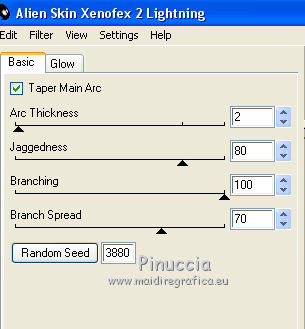 Immagine>Rifletti. Sposta  l'immagine un po' più a destra. l'immagine un po' più a destra.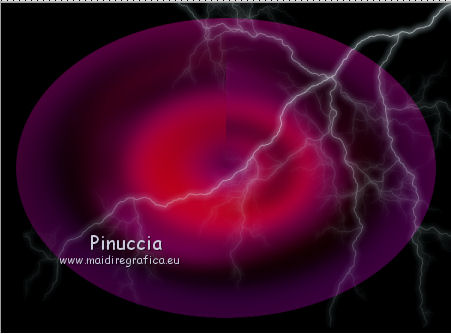 Abbassa l'opacità di questo livello al 60%. Attiva l'immagine che hai minimizzato prima e vai a Modifica>Copia non chiuderla perchè ti servirà ancora Torna al tuo lavoro e vai a Modifica>Incolla come nuovo livello. Immagine>Ridimensiona, al 70%, tutti i livelli non selezionato.  Selezione>Seleziona tutto. Selezione>Mobile. Selezione>Immobilizza. Livelli>Nuovo livello raster. Riempi  con il colore di primo piano. con il colore di primo piano.Selezione>Modifica>Contrai - 1 pixel. Riempi  con il colore di sfondo. con il colore di sfondo.Selezione>Modifica>Contrai - 2 pixels. Riempi  con il colore di primo piano. con il colore di primo piano.Selezione>Modifica>Contrai - 1 pixel. Premi sulla tastiera il tasto CANC  Selezione>Deseleziona. Livelli>Unisci>Unisci giù. Effetti>Effetti 3D>Sfalsa ombra  Ripeti l'Effetto Sfalsa ombra, cambiando verticale e orizzontale con -2. Apri il tube tube SvB ( 265 ) Beauty e vai a Modifica>Copia. Torna al tuo lavoro e vai a Modifica>Incolla come nuovo livello. Immagine>Rifletti. Immagine>Ridimensiona, al 70%, tutti i livelli non selezionato. Regola>Messa a fuoco>Maschera di contrasto.  Sposta  il tube a sinistra e un po' più in basso. il tube a sinistra e un po' più in basso.Effetti>Effetti 3D>Sfalsa ombra.  Immagine>Aggiungi bordatura, 2 pixels, simmetriche, con il colore #ffffff. Immagine>Aggiungi bordatura, 50 pixels, simmetriche, con il colore #000000. Attiva lo strumento Bacchetta magica   Clicca nel bordo da 50 pixels per selezionarlo. Attiva nuovamente l'immagine che hai minimizzato in precedenza. Modifica>Copia. Torna al tuo lavoro e vai a Modifica>Incolla nella selezione. Regola>Sfocatura>Sfocatura gaussiana - raggio 25.  Effetti>Effetti 3D>Pulsante. 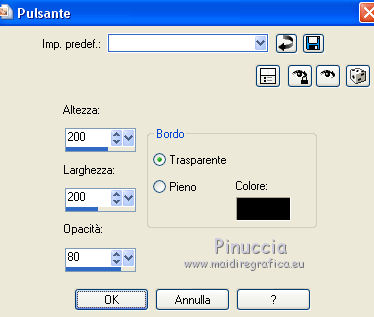 Selezione>Deseleziona. Abbassa l'opacità di questo livello al 90. Aggiungi il tuo nome e/o il tuo watermark su un nuovo livello. Livelli>Unisci>Unisci tutto. Salva in formato jpg.  Se hai problemi o dubbi, o trovi un link non funzionante, o anche soltanto per dirmi che ti è piaciuto, scrivimi 27 Novembre 2013 |





